ChatGPT(チャットGPT)を利用するには、OpenAIのアカウント登録が必要です。
しかし、エラーが発生したり、途中から進めなくなったりと、何らかのトラブルにより、登録を完了できないことがあります。
この記事では、ChatGPTのアカウント登録ができない原因と対処法を解説します。
目次
ChatGPTのアカウント登録ができない原因
ChatGPTのアカウント(OpenAIアカウント)を登録できない場合、下記のような原因が考えられます。
<主な原因>
- アカウントの登録方法を間違えている
- 確認メールが届かない
- SMS認証コードが届かない
- ChatGPT側の障害
- 通信状態の問題
- ブラウザのバグ・不具合
- スマホのバグ・不具合
原因次第では、すぐに解決できる可能性があります。不具合状況をよく確認して、次章を参考に対処してみてください。
ChatGPTのアカウント登録ができない時の対処法
下表は、ChatGPTのアカウント(OpenAIアカウント)を登録できない時の原因・状況と対処法です。
| 原因・状況 | 主な対処法 |
| 登録方法を間違えている | OpenAIアカウントの登録方法を再確認する |
| 確認メールが届かない | 間違えないようにメールアドレスを入力する、迷惑メールフィルターの設定を確認する、他の受信フォルダを確認する |
| パスワードを設定できない | アルファベットや数字を使って、8文字以上で作成する |
| SMS認証コードが届かない | 国番号と電話番号を間違えないように入力する、SMSを受信できる携帯電話番号を使用する、拒否設定を確認する |
| ChatGPT側の障害 | ChatGPTの障害情報を確認する、しばらく時間を置く |
| ブラウザのバグ・不具合 | ブラウザアプリを再起動する、アップデートする、キャッシュを消去する |
| スマホのバグ・不具合 | スマホを再起動する、起動中のアプリを停止する、不要なデータを消して内部ストレージの空き容量を増やす |
| 通信状態の問題 | 通信状態を改善する (回線の切り替え、電波の良い場所へ移動など) |
| ChatGPT is at capacity right nowのエラー | しばらく時間を置く、ページを更新する、シークレットモードでアクセスする、別の回線・デバイス・ブラウザでアクセスする |
| 過去に使用済みのメールアドレス(The user already existsのエラー) | 別のメールアドレスを使用する (削除したアカウントに使用したメールアドレスは再利用できない) |
※動作確認環境:iPhone 14 Pro(iOS16.3.1)、Pixel 6a(Android13.0)。2023年2月19日時点。
通信状態を改善する
OpenAIアカウントの登録には、インターネットへの接続が必要です。
そのため、通信状態が不安定であれば、登録途中でエラーが発生したり、登録画面を開けなかったりする場合があります。
安定した通信環境でChatGPTにアクセスし登録を行うようにしましょう。
<主な対処法>
- 通信が安定している回線(Wi-Fi回線またはモバイル回線)に接続する
- 電波状態が悪い場合は、電波受信が強い場所で使用する
- 通信が遅い場合は、通信速度が制限されていないか確認する
- 接続している回線の障害情報を確認する
- Wi-Fi回線に問題がある場合は、Wi-Fiルーターとモデムの再起動を試す
- スマホの設定に問題がないか確認する
アカウントの登録方法を再確認する
ChatGPTアカウント(OpenAIアカウント)の登録方法を間違えていないか確認してみましょう。
途中で躓く場合、入力内容に問題があるかもしれません。
OpenAIアカウントの登録には、メールアドレスとSMS認証を行うために電話番号が必要になります。他にはパスワードや名前の設定を行います。
下記は、私がiPhoneからメールアドレスでアカウント登録した手順です。参考に登録を進めてみてください。
<ChatGPTのアカウントを登録する方法>
- 「ChatGPT」にアクセスします。
- 右側の【Sign up】をタップします。
- 登録に使用するメールアドレスを入力して【Continue】をタップします。
- 8文字以上になるようパスワードを入力して【Continue】をタップします。
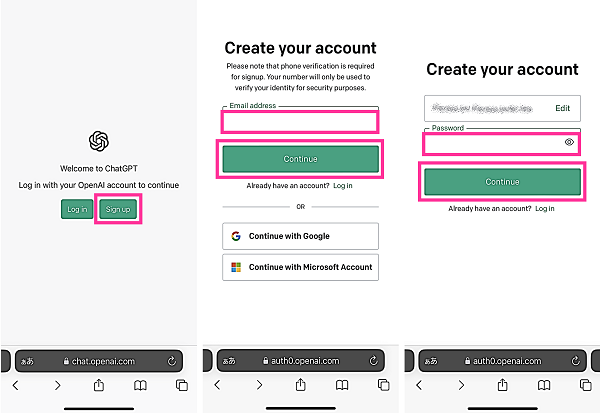
- OpenAIからメールが送られてきます。メール本文にある【Verify email address】をタップします。
- 「Email verified」を表示されたら、【login】をタップします。
- メールアドレスを入力して【Continue】をタップします。(※手順③で入力したメールアドレス)
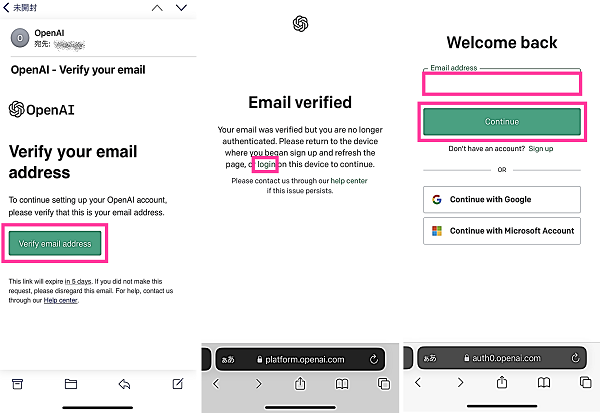
- パスワードを入力して【Continue】をタップします。(※手順④で入力したパスワード)
- 名前を入力して【Continue】をタップします。
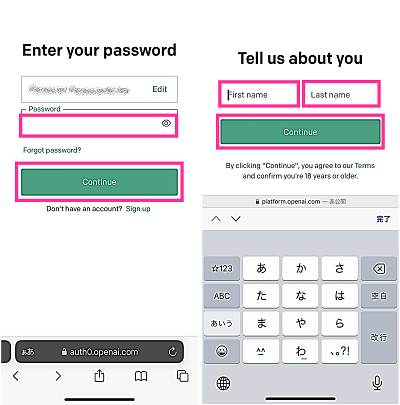
- 国番号・携帯電話番号を入力して【Send code】をタップします。(※日本の電話番号の場合は、国番号は「+81」です。変更したい場合は、左側の国旗の部分をタップして変更できます)
- 認証コードを入力して【Enter code】をタップします。
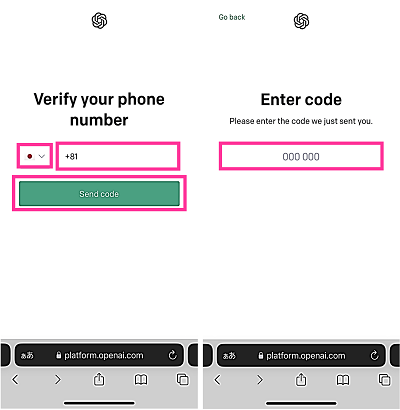
- ChatGPTの説明画面が表示されます。【Next】⇒【Next】⇒【Done】の順にタップします。
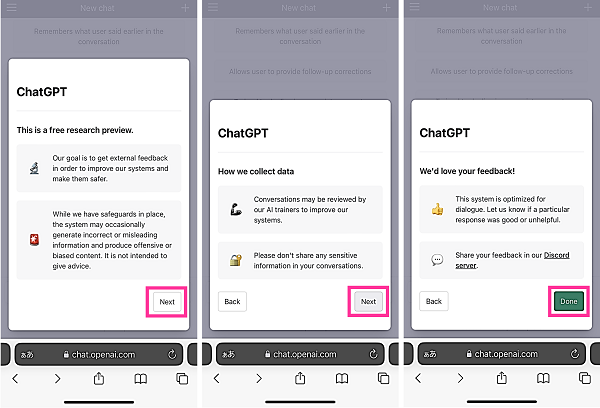
ChatGPTの障害情報を確認する
ChatGPT側の障害などにより、一時的にアカウント登録ができない状態になっている可能性があります。
ChatGPT側の障害やメンテナンスなどによるものであれば、他のユーザーも同じようにアカウント登録ができなくなっています。
TwitterやYahooリアルタイム検索などを使って、「ChatGPT 登録できない」などのキーワードを入力して検索することで他のユーザーの情報を探せます。
障害によるものでしたら、しばらく時間を置いてから再試行してください。
ChatGPT is at capacity right nowになる場合
「ChatGPT is at capacity right now」と表示されて、ChatGPTの登録画面を開けない場合があります。
定員オーバーの状態になっており、ChatGPTが利用できなくなっています。
ChatGPTへのアクセスが増えていることが原因で、サーバー負荷を抑えるために表示されているものだと思われます。
しばらく時間を空けることで解消されるので、数時間後に試してみてください。
シークレットモードを使用したり、別回線や別デバイスからアクセスしたりすることで解消される場合もあるようですので、お急ぎの方はよろしければ試してみてください。
スマホを再起動する
スマホ本体に問題が発生していることがあります。
これにより、スマホやブラウザの動作不良になったり、通信が圏外になったりと、不具合が発生していることでChatGPTのアカウント登録がうまくできなくなることも考えられます。
スマホの不具合は再起動で解消することがあるので、まずはスマホの再起動を試してみましょう。
<iPhoneの場合:スマホを再起動する方法>
- iPhoneの本体側面にある【サイドボタン】と【音量を上げるボタン(または、音量を下げるボタン)】を同時に長押します。※1
- 電源メニューが表示されたら【電源オフのスライダー】を右にスライドします。
- iPhoneの電源が切れてから【サイドボタン】を長押します。

※1:ホームボタンが搭載しているiPhoneの場合は【電源ボタン】のみを長押しします。
<Androidの場合:スマホを再起動する方法>
- スマホの本体側面にある【電源ボタン】を長押しします。※2
- 電源メニューが表示されたら【再起動】をタップします。

※2:電源ボタンの設定内容によっては【電源ボタン】と【音量を上げるボタン】を同時押しします。


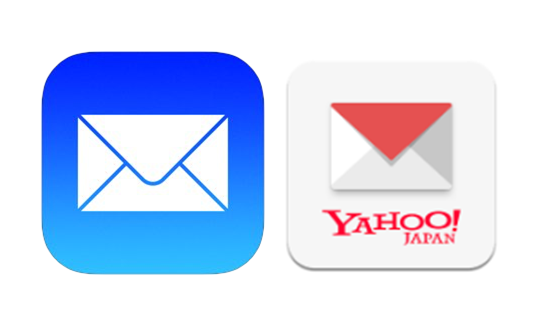



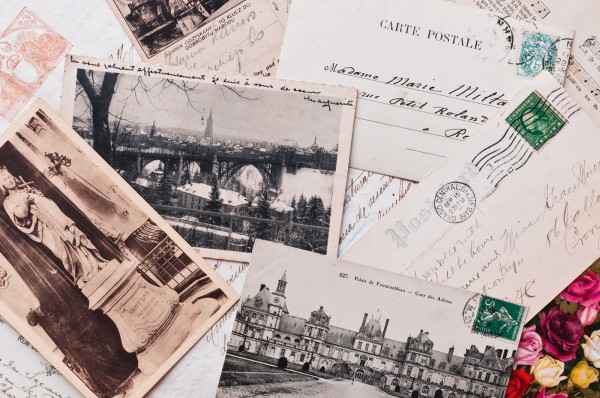





コメントを残す